Mudanças entre as edições de "Módulo Desktop - Enviar E-Mail"
(→Enviar E-mail com Imagens) |
(Linkando o changelog) |
||
| (10 revisões intermediárias por 3 usuários não estão sendo mostradas) | |||
| Linha 1: | Linha 1: | ||
| − | |||
| − | |||
| − | |||
{| style="margin-top:5px; width:34%; margin-bottom:2px; margin-left:auto; margin-right:auto" | {| style="margin-top:5px; width:34%; margin-bottom:2px; margin-left:auto; margin-right:auto" | ||
|class="fundologo" style="background-repeat:no-repeat; background-position:-40px -15px; width:100%; border:1px solid #D2D2D2; vertical-align:top; -moz-border-radius: 10px; -webkit-border-radius: 10px; border-radius:10px;box-shadow:0 1px 3px rgba(0, 0, 0, 0.35)" | | |class="fundologo" style="background-repeat:no-repeat; background-position:-40px -15px; width:100%; border:1px solid #D2D2D2; vertical-align:top; -moz-border-radius: 10px; -webkit-border-radius: 10px; border-radius:10px;box-shadow:0 1px 3px rgba(0, 0, 0, 0.35)" | | ||
| Linha 8: | Linha 5: | ||
| − | [[Módulo_Desktop_- | + | [[Módulo_Desktop_-_Cadastro_do_Cliente_Cadastro|« Voltar]] | [[Página_principal|« Principal]] |
| + | |||
| + | {| style="border-collapse: collapse; border-width: 1px; border-style: solid; margin-left:auto; margin-right:auto; border-color: #DDC12B" | ||
| + | |- style="background-color:#FFFFFF" | ||
| + | | [[arquivo:BarraAmarela.png|6px]] | ||
| + | | [[Arquivo:Lampada.png|40px]] | ||
| + | | ''A alteração de '''Enviar E-Mail com Imagens''' foi disponibilizada para a versão do '''[https://wiki.elitesoft.com.br/index.php/Categoria:Changelog_5.02.00 Changelog 5.02.00]'''.'' | ||
| + | |} | ||
| Linha 15: | Linha 19: | ||
| [[arquivo:BarraAmarela.png|6px]] | | [[arquivo:BarraAmarela.png|6px]] | ||
| [[Arquivo:Lampada.png|40px]] | | [[Arquivo:Lampada.png|40px]] | ||
| − | | ''A | + | | ''A variável''' Nome do vendedor para envio por e-mail''' foi disponibilizada para a versão do '''[https://wiki.elitesoft.com.br/index.php/Categoria:Changelog_6.05.00 Changelog 6.05.00]'''. |
|} | |} | ||
| Linha 22: | Linha 26: | ||
<!--05/12/2017 160844 - AxTelecom --> | <!--05/12/2017 160844 - AxTelecom --> | ||
| − | <!-- 20/12/2021 - [218008| OS: 111525] Desk (Eu como provedor preciso de variável vendedor, para envio por e-mail.) | + | <!-- 20/12/2021 - [218008| OS: 111525] PERSIS Desk (Eu como provedor preciso de variável vendedor, para envio por e-mail.) |
Caminho para a imagem: H:\Imagens Wiki\Desk - Integrator\Clientes\Aba Enviar Email | Caminho para a imagem: H:\Imagens Wiki\Desk - Integrator\Clientes\Aba Enviar Email | ||
Caminho para o vídeo: U:\Atendimentos\2020\Persis\218008\I# 19070 - Variável &vendedor& - 2021-05-11 22-22-15.mkv --> | Caminho para o vídeo: U:\Atendimentos\2020\Persis\218008\I# 19070 - Variável &vendedor& - 2021-05-11 22-22-15.mkv --> | ||
| Linha 28: | Linha 32: | ||
[[arquivo:objetivo.jpg|30px]] Com esta implementação, ao enviar E-Mail pelo Integrator para os clientes, vai exibir as imagens (logomarca e informações) que não precisam ser descritas no conteúdo do e-mail. | [[arquivo:objetivo.jpg|30px]] Com esta implementação, ao enviar E-Mail pelo Integrator para os clientes, vai exibir as imagens (logomarca e informações) que não precisam ser descritas no conteúdo do e-mail. | ||
| − | |||
| − | |||
| − | |||
| − | |||
| − | |||
| − | |||
| − | |||
| − | |||
| − | |||
| − | |||
| − | |||
| − | |||
| + | No menu do '''Cadastro''' do Cliente pode selecionar a opção de '''Enviar E-mail'''. | ||
| + | * '''Remetente:''' Deve selecionar entre os e-mails configurados, qual deve ser enviado ao destinatário (com imagem). | ||
| + | * '''Enviar Para:''' Verificar e marcar os e-mails para enviar. | ||
| + | * '''Cópia de E-mail:''' Informar os e-mails que deverão receber uma cópia do e-mail também. | ||
| + | * '''Assunto:''' Informar o assunto para exibir a importância e do que se trata.<br> | ||
| + | [[Arquivo:remetenteemail.png]] <br> | ||
Caminho a Seguir: ISP - INTEGRATOR / CADASTRO DO CLIENTE / ENVIAR E-MAIL | Caminho a Seguir: ISP - INTEGRATOR / CADASTRO DO CLIENTE / ENVIAR E-MAIL | ||
| − | + | Clicando em '''Avançar''' vai exibir os '''Anexos''', permitindo adicionar um arquivo junto com o envio do e-mail. <br> | |
| − | + | * Após anexar o arquivo, selecione a opção '''Enviar'''. <br> | |
| − | * Após anexar o arquivo, selecione a opção | ||
| − | |||
[[Arquivo:EmailClienteEnviarEmailAnexos.png|500px]] | [[Arquivo:EmailClienteEnviarEmailAnexos.png|500px]] | ||
| − | + | Caso queira visualizar o e-mail que foi enviado, selecione a aba '''Atendimentos'''. Após o item '''E-mails Enviados''' a tela '''E-mail Enviado para o Cliente''' será exibida. | |
| − | + | * Na tela "'''E-mail Enviado para o Cliente'''" é possível visualizar os dados do envio, com a possibilidade de reenvio deste e-mail. <br> | |
| − | * Na tela "'''E-mail Enviado para o Cliente'''" é possível visualizar os dados do envio, com a possibilidade de reenvio deste e-mail. | ||
| − | |||
[[Arquivo:atendimentosemailsenviados.png|850px]]<br> | [[Arquivo:atendimentosemailsenviados.png|850px]]<br> | ||
| − | Também foi criado uma variável para informar o vendedor do plano para o cliente. | + | Também foi criado uma variável para informar o vendedor do plano para o cliente. |
| + | * '''E-mail Livre''': trará o Vendedor do Primeiro Plano encontrado. | ||
| + | * '''E-mail de Atendimento''': trará o Vendedor vinculado ao Plano. | ||
| − | + | Caso não esteja cadastrado, será exibido '''SEM VENDEDOR'''.<br> | |
| − | |||
| − | Caso não esteja cadastrado, será exibido | ||
As telas demonstrativas destas fases estão abaixo:<br> | As telas demonstrativas destas fases estão abaixo:<br> | ||
[[Arquivo:AssistEnvioEmail.png|800px]]<br> | [[Arquivo:AssistEnvioEmail.png|800px]]<br> | ||
| − | Caminho a seguir: ISP INTEGRATOR\DESK\CLIENTE\ABA ENVIAR E-MAIL | + | Caminho a seguir: ISP INTEGRATOR\ DESK\ CLIENTE\ ABA ENVIAR E-MAIL |
| + | [[arquivo:objetivo.jpg|30px]] O Objetivo é buscar o nome do vendedor do plano do cliente, para envio por e-mail. | ||
Se for criado um novo atendimento com o check-box '''Enviar E-mail''' assinalado, também será usada a mesma variável para indicar o vendedor do plano para o cliente.<br> | Se for criado um novo atendimento com o check-box '''Enviar E-mail''' assinalado, também será usada a mesma variável para indicar o vendedor do plano para o cliente.<br> | ||
[[Arquivo:NovoAtendimentoEmail1.png|800px]]<br> | [[Arquivo:NovoAtendimentoEmail1.png|800px]]<br> | ||
| − | Caminho a seguir: ISP INTEGRATOR\DESK\CLIENTE\ABA ENVIAR E-MAIL | + | Caminho a seguir: ISP INTEGRATOR \DESK\ CLIENTE\ ABA ENVIAR E-MAIL |
| + | |||
| + | == Ver também == | ||
| + | * [[Modulo_Desktop_-_Painel_Configuracoes_-_Remetentes_EmailV5| Remetente de Email]] | ||
| + | |||
{| style="border-collapse: collapse; border-width: 1px; border-style: solid; margin-left:auto; margin-right:auto; border-color: #A5030E" | {| style="border-collapse: collapse; border-width: 1px; border-style: solid; margin-left:auto; margin-right:auto; border-color: #A5030E" | ||
| Linha 82: | Linha 81: | ||
[[#content|Topo]] | [[#content|Topo]] | ||
| − | |||
[[Categoria: Changelog 5.02.00]] | [[Categoria: Changelog 5.02.00]] | ||
[[Categoria: Changelog 6.05.00]] | [[Categoria: Changelog 6.05.00]] | ||
Edição atual tal como às 11h16min de 16 de fevereiro de 2024
| |
|
A alteração de Enviar E-Mail com Imagens foi disponibilizada para a versão do Changelog 5.02.00. |
| |
|
A variável Nome do vendedor para envio por e-mail foi disponibilizada para a versão do Changelog 6.05.00. |
Enviar E-mail com Imagens
![]() Com esta implementação, ao enviar E-Mail pelo Integrator para os clientes, vai exibir as imagens (logomarca e informações) que não precisam ser descritas no conteúdo do e-mail.
Com esta implementação, ao enviar E-Mail pelo Integrator para os clientes, vai exibir as imagens (logomarca e informações) que não precisam ser descritas no conteúdo do e-mail.
No menu do Cadastro do Cliente pode selecionar a opção de Enviar E-mail.
- Remetente: Deve selecionar entre os e-mails configurados, qual deve ser enviado ao destinatário (com imagem).
- Enviar Para: Verificar e marcar os e-mails para enviar.
- Cópia de E-mail: Informar os e-mails que deverão receber uma cópia do e-mail também.
- Assunto: Informar o assunto para exibir a importância e do que se trata.

Caminho a Seguir: ISP - INTEGRATOR / CADASTRO DO CLIENTE / ENVIAR E-MAIL
Clicando em Avançar vai exibir os Anexos, permitindo adicionar um arquivo junto com o envio do e-mail.
- Após anexar o arquivo, selecione a opção Enviar.
Caso queira visualizar o e-mail que foi enviado, selecione a aba Atendimentos. Após o item E-mails Enviados a tela E-mail Enviado para o Cliente será exibida.
- Na tela "E-mail Enviado para o Cliente" é possível visualizar os dados do envio, com a possibilidade de reenvio deste e-mail.
Também foi criado uma variável para informar o vendedor do plano para o cliente.
- E-mail Livre: trará o Vendedor do Primeiro Plano encontrado.
- E-mail de Atendimento: trará o Vendedor vinculado ao Plano.
Caso não esteja cadastrado, será exibido SEM VENDEDOR.
As telas demonstrativas destas fases estão abaixo:
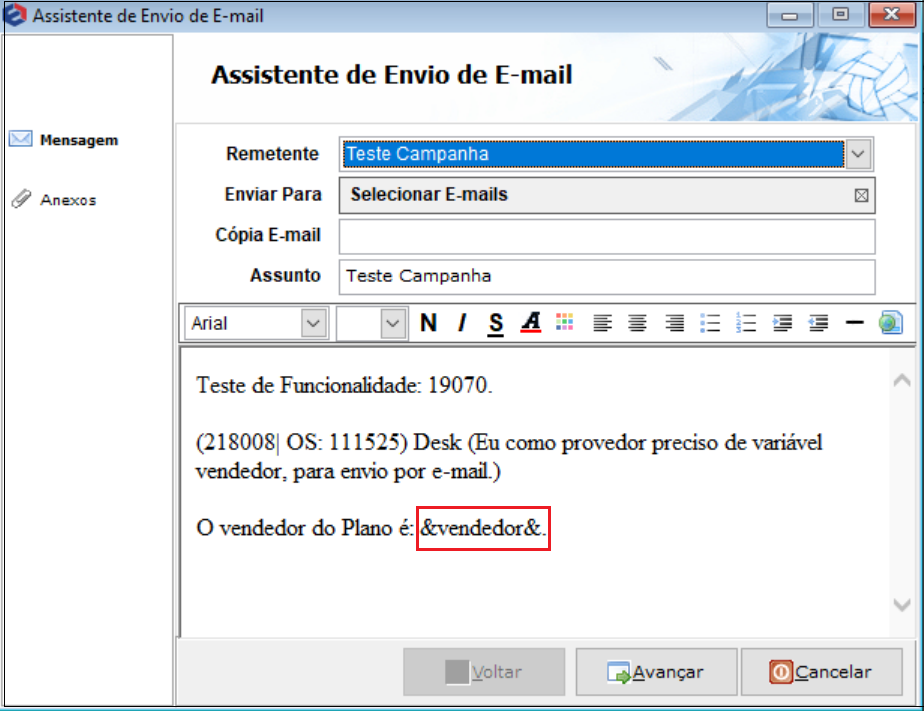
Caminho a seguir: ISP INTEGRATOR\ DESK\ CLIENTE\ ABA ENVIAR E-MAIL
![]() O Objetivo é buscar o nome do vendedor do plano do cliente, para envio por e-mail.
O Objetivo é buscar o nome do vendedor do plano do cliente, para envio por e-mail.
Se for criado um novo atendimento com o check-box Enviar E-mail assinalado, também será usada a mesma variável para indicar o vendedor do plano para o cliente.
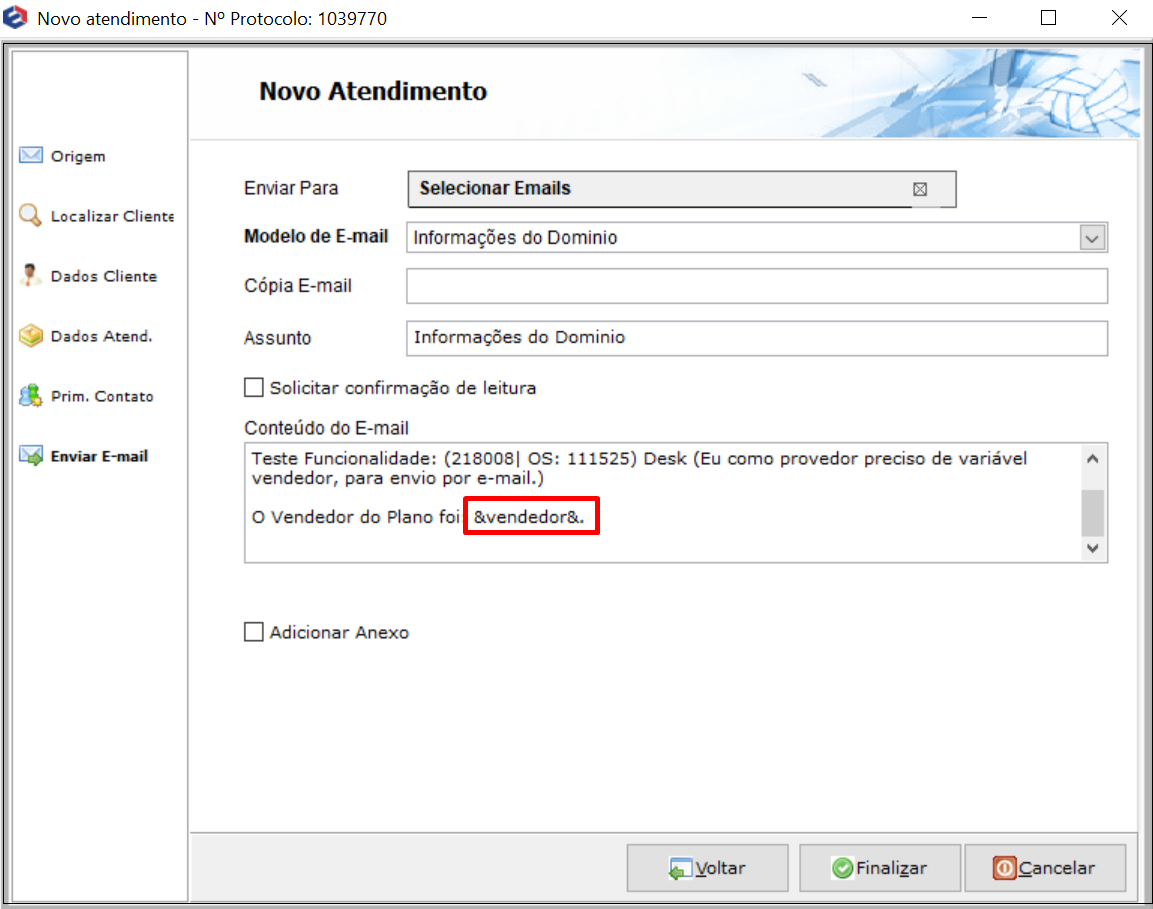
Caminho a seguir: ISP INTEGRATOR \DESK\ CLIENTE\ ABA ENVIAR E-MAIL
Ver também
| |
|
Esta é uma base de testes fictícia, meramente ilustrativa. |


